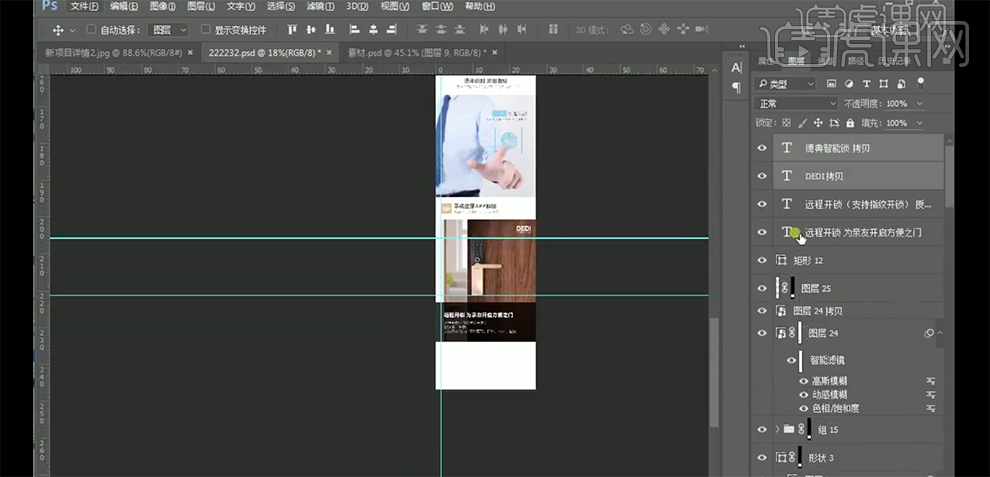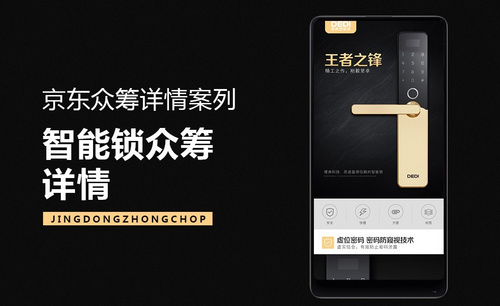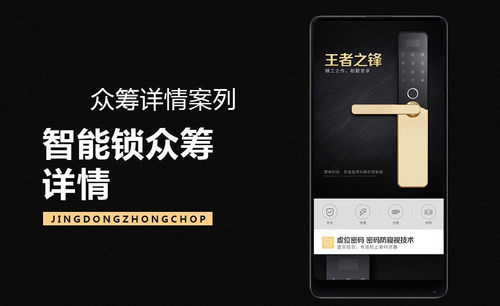PS京东众筹智能锁项目中发布时间:2019年10月24日 11:58
1、[打开]PS软件,[打开]案例文档。[复制]文字图组,调整图层顺序移动至合适的位置。使用[文字工具]修改文字信息。[拖入]产品素材,调整大小排列至合适的位置。具体效果如图示。
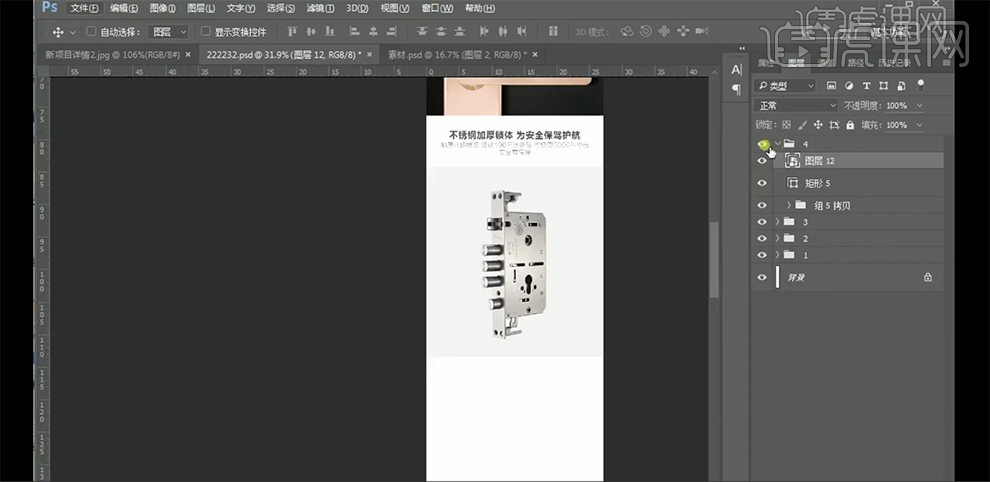
2、[复制]关联图组,移动至合适的位置。使用[文字工具]修改文字信息。根据设计思路调整图层素材细节,使用[文字工具]输入功能关联文字,[颜色]金色,调整文字大小排列至合适的位置。具体效果如图示。
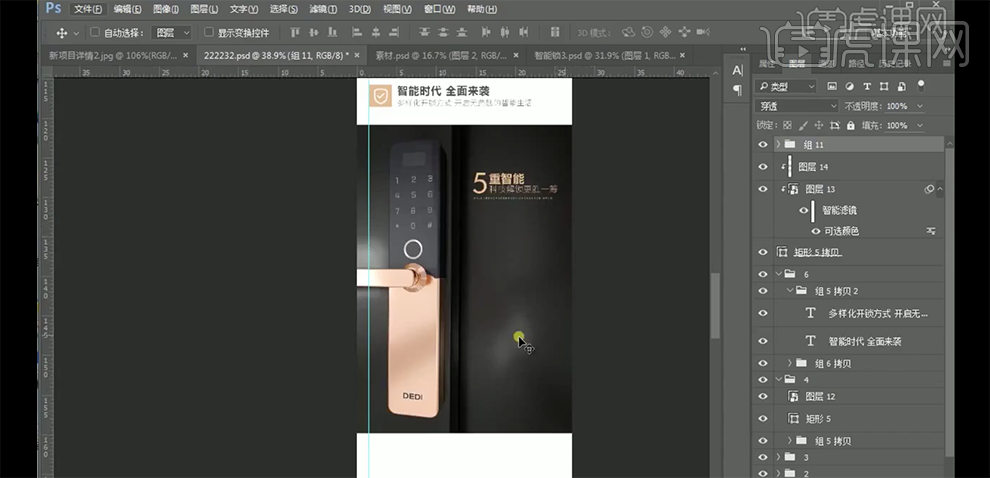
3、使用[形状工具]绘制关联图形,调整大小排列至合适的位置。[选择]关联图层,按[Ctrl+G]编组。[拖入]功能关联图标素材,调整大小排列至对应位置。[选择]关联图层,按[Ctrl+G]编组,[重命名]图组。具体效果如图示。

4、[复制]文字图组移动至合适的位置,使用[文字工具]修改文字信息。使用[矩形工具]绘制合适大小的矩形,[拖入]准备好的素材,按Alt键单击[创建剪切图层],调整素材大小和位置。具体效果如图示。

5、使用[圆角矩形工具]绘制合适大小的 圆角矩形,[填充]蓝色。使用[文字工具]输入关联文字信息,调整文字大小和颜色,选择合适的字体,根据设计思路排列至合适的位置。具体效果如图示。
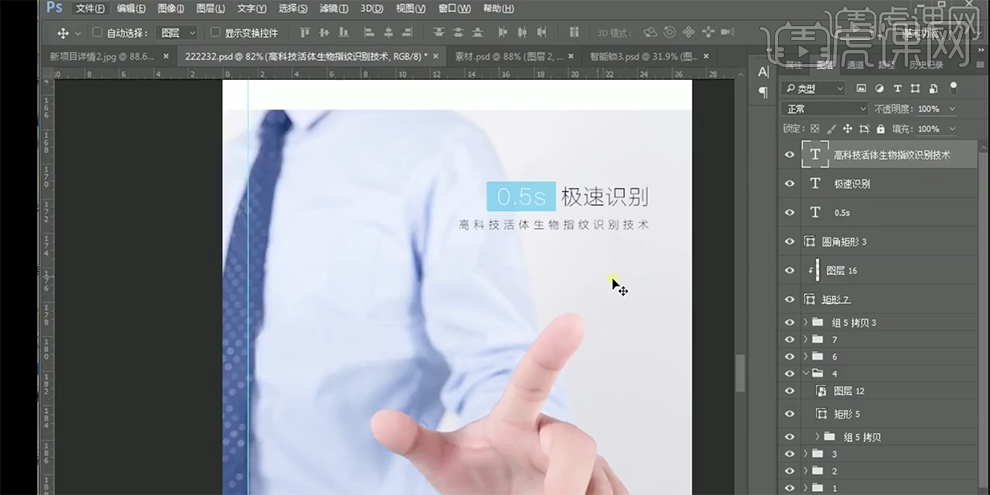
6、[拖入]指纹素材,调整大小排列至合适的位置。打开[图层样式]-[颜色叠加],叠加蓝色。[新建]图层,使用[画笔工具],调整画笔大小和属性,在对应的位置单击。使用[橡皮擦工具],调整大小和属性,涂抹细节。具体效果如图示。
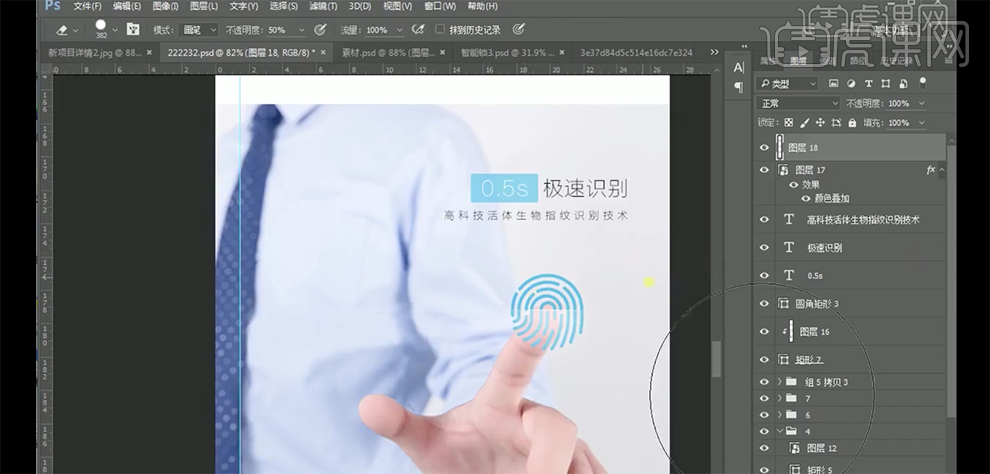
7、打开[图层样式]-[颜色叠加]叠加蓝色。使用[矩形工具]绘制合适大小的矩形,[描边]蓝色,排列至对应位置。[选择]关联图层,按[Ctrl+G]编组,[重命名]图组。具体效果如图示。
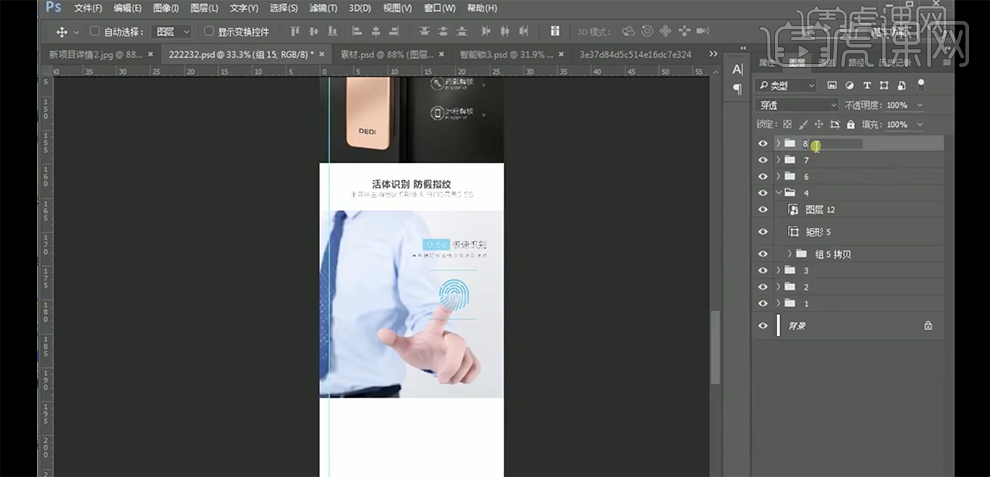
8、[复制]关联图层,使用相同的方法修改文字内容和素材。根据光影规律,调整素材明暗细节。具体效果如图示。
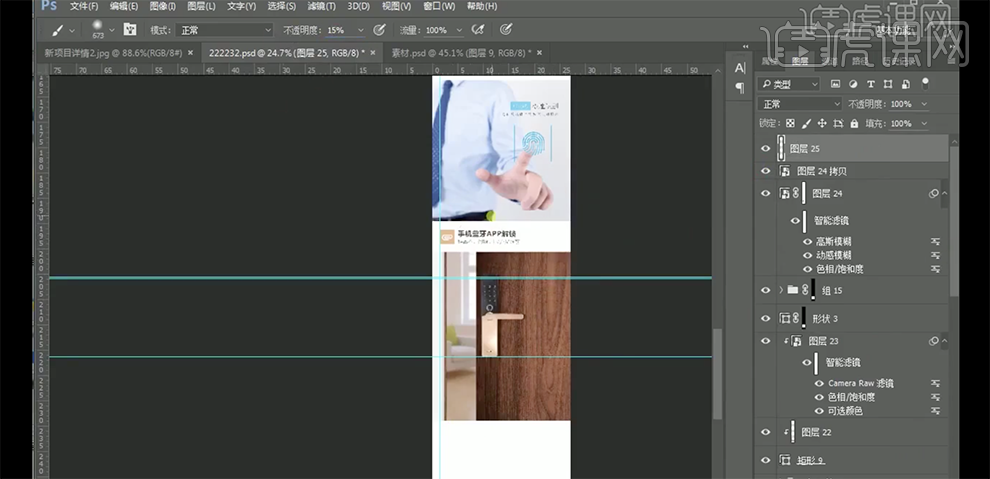
9、在素材图层上方[新建]图层,使用[画笔工具],调整画笔属性和大小,[颜色]黑色,在合适的位置单击。使用[矩形选区]框选需要的区域,按Alt键单击[图层蒙版]。[图层模式]柔光,[不透明度]68%。具体效果如图示。
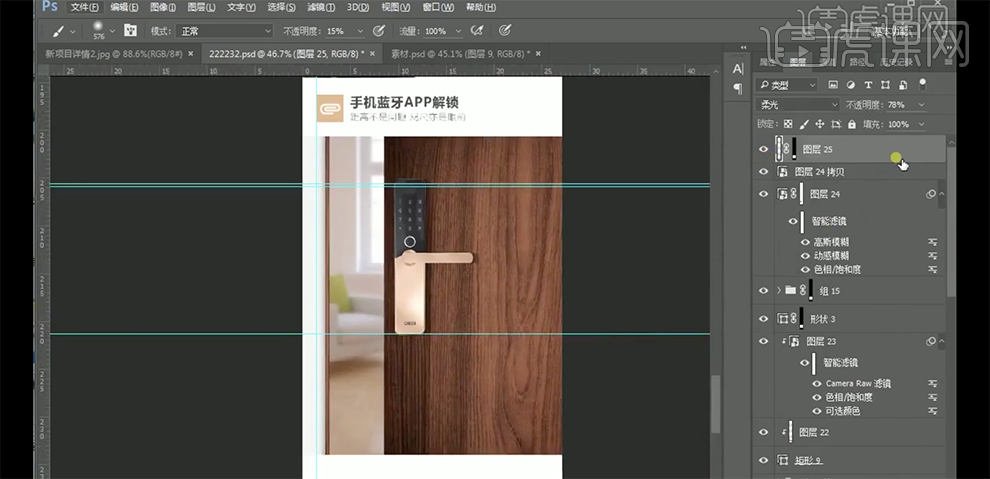
10、使用[矩形工具]绘制合适大小的矩形,排列至素材上方合适的位置,[填充]黑色,[不透明度]80%。[复制]关联文字图层,移动至合适的位置。使用[文字工具]修改文字内容。具体效果如图示。